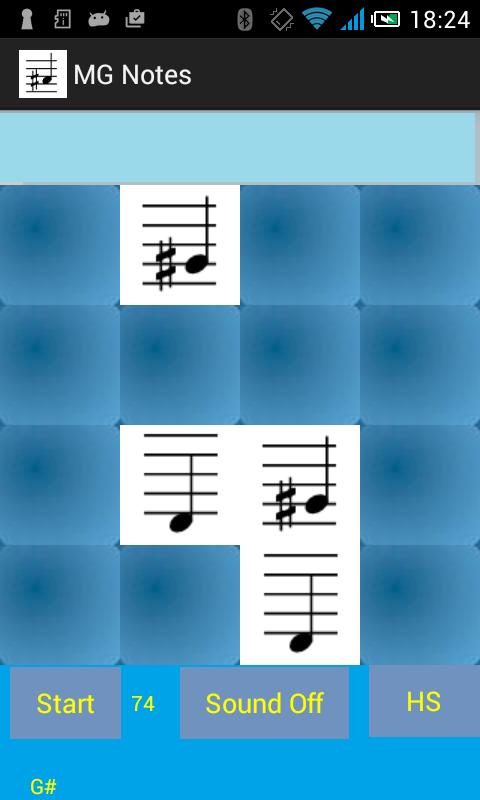1.0
1.0
 9.11MB
9.11MB
يعني الأخضر وسيلة رائعة لتوضيح رموز الأسهم هذه.
== صممه Stryker Originals
هذا هو موضوعي الجديد "Mean Green" لقاذفة Apex. لقد استندت إلى هذا الموضوع من اللون الأخضر ، ويجب أن أقول ألوان البوب! هذا هو موضوع السائق اليومي الآن وآمل أن يكون لك. !!
** هذا الموضوع مخصص لـ Apex و Nova و ADW و Holo Launchers. لذلك تحتاج إلى أحدث إصدار من تلك القاذفات المثبتة لاستخدام هذا الموضوع.
*تحتاج إلى تشغيل على الأقل Android 2.3 لاستخدام موضوعات ADW ، Holo ،
*تحتاج إلى تشغيل على الأقل Android 4.0 لموضوعات Apex و Nova.
** سيعمل هذا الموضوع أيضًا على مجموعة من القاذفات الأخرى أيضًا. مثل الإجراء ، Smart Launcher على سبيل المثال. لكن النتائج ستختلف لأن بعض القاذفات لا تدعم icon_shader ، أو icon_upon. للحصول على التأثير الكامل ، يتم توضيح Apex Apex أو Nova أو ADW.
** يتم صنع هذه الرموز في 144x144. قد لا تبدو هذه الرموز جيدة على الهواتف ذات شاشات العرض ذات الدقة السفلية. مجرد رؤساء.
** يشمل هذا الموضوع حتى الآن **
-5 Stryker Originals خلفيات مخصصة
-421 الرموز المخصصة
-1 قفص الاتهام المخصص لـ Apex
-2 أرصفة مخصصة لنوفا
** سيضيف المزيد من الرموز كما يسمح الوقت.
*إذا لم يظهر السمة لسبب ما أو يعمل ، فأرسل لي رسالة بريد إلكتروني وسأرسل لك نسخة لتحميل جانبي.
*** كيفية تطبيق الموضوع
**قمة
*انقر فوق إعدادات Apex/إعدادات السمة/اختر Mean Green من القائمة ثم اضغط على تطبيق.
** نوفا
*انقر فوق "إعدادات/نظرة و Feel/Icon موضوع/اختيار Mean Green من القائمة
** ADW
*اضغط
*** كيفية تغيير خلفية **
**قمة
*انقر فوق خلفيات/اختر متوسط خلفيات خضراء/اختر الحائط واضغط على تطبيق
** نوفا
*انقر فوق خلفيات/اختر متوسط الأخضر من القائمة ، اختر الجدار
** ADW
*انقر فوق خلفيات/اختر متوسط خلفيات خضراء/اختر الحائط واضغط على تطبيق
*** كيفية استخدام صور قفص الاتهام المخصصة
** نوفا
*انتقل إلى إعدادات Nova/Dock/Dock/انقر فوق الصورة واختر Mean Green وحدد Dock الذي تريده
** ADW
*Adwsettings/temes/تخصيص/انقر فوق قفص الاتهام الرئيسي واختر Custom/اختر Mean Green Docks من هذه القائمة ، اختر Dock/HIT Applic
** المشاكل والاقتراحات ، أو طلبات الأيقونات إلى: [email protected]
 شاهد المستخدمون أيضًا
عرض الكل
شاهد المستخدمون أيضًا
عرض الكل
updated

updated
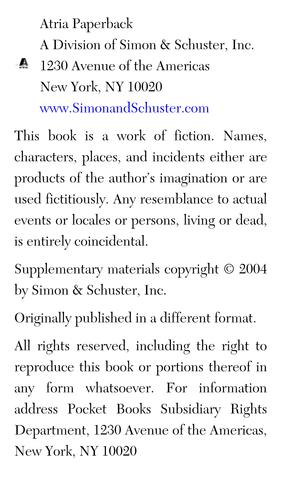
updated
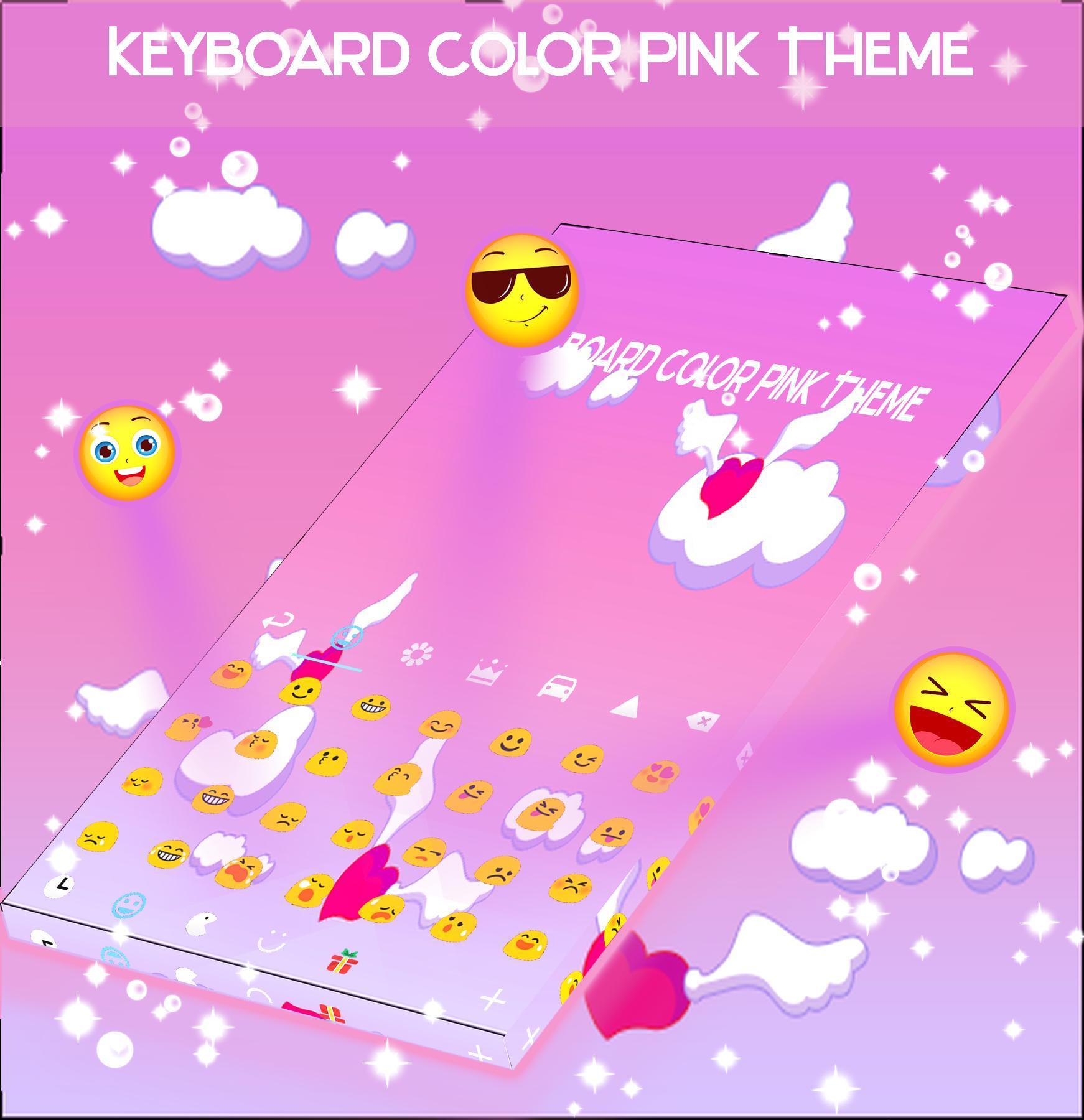
updated
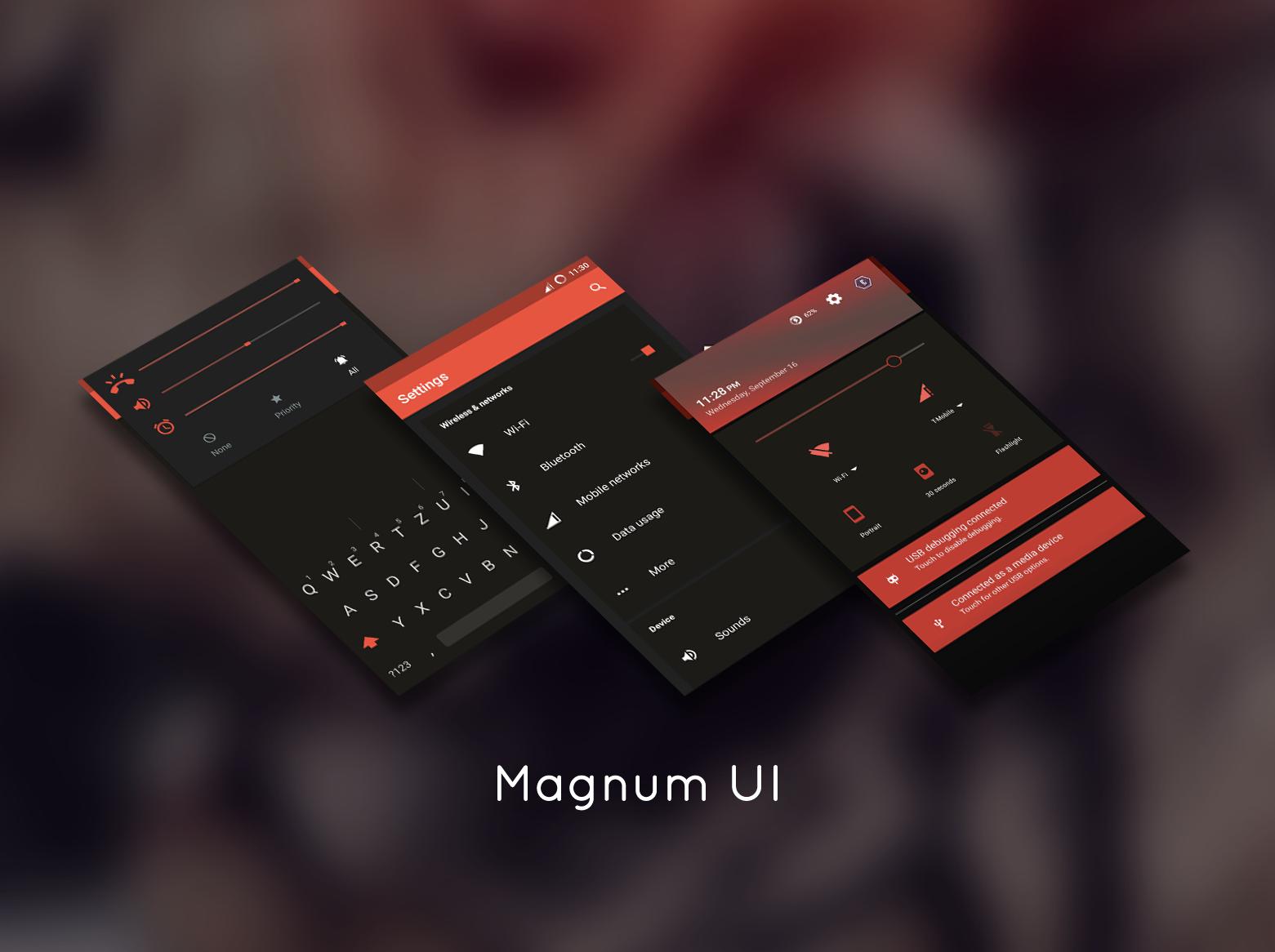
updated
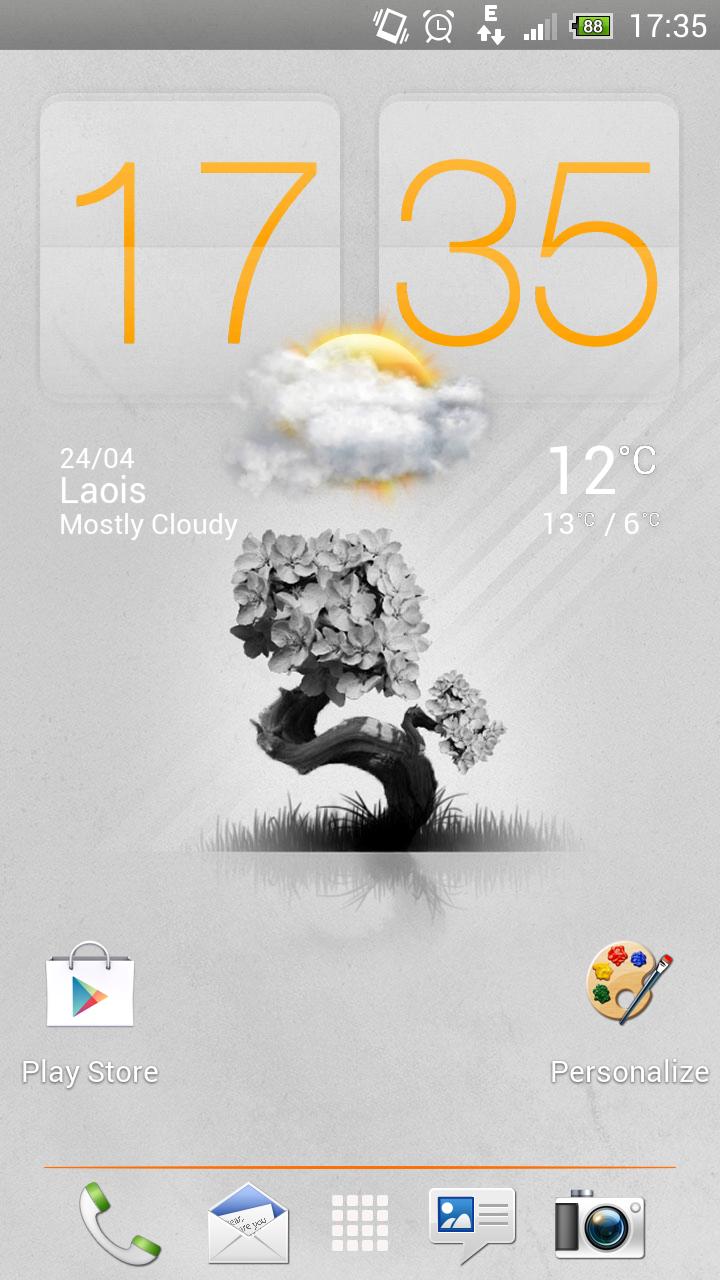
updated

updated

updated

updated
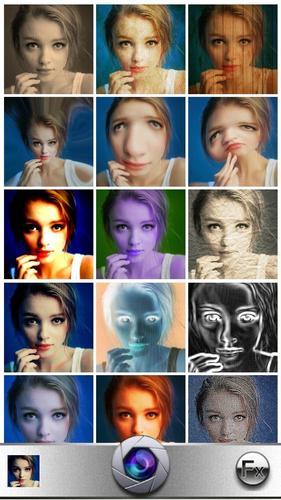
updated

updated

updated
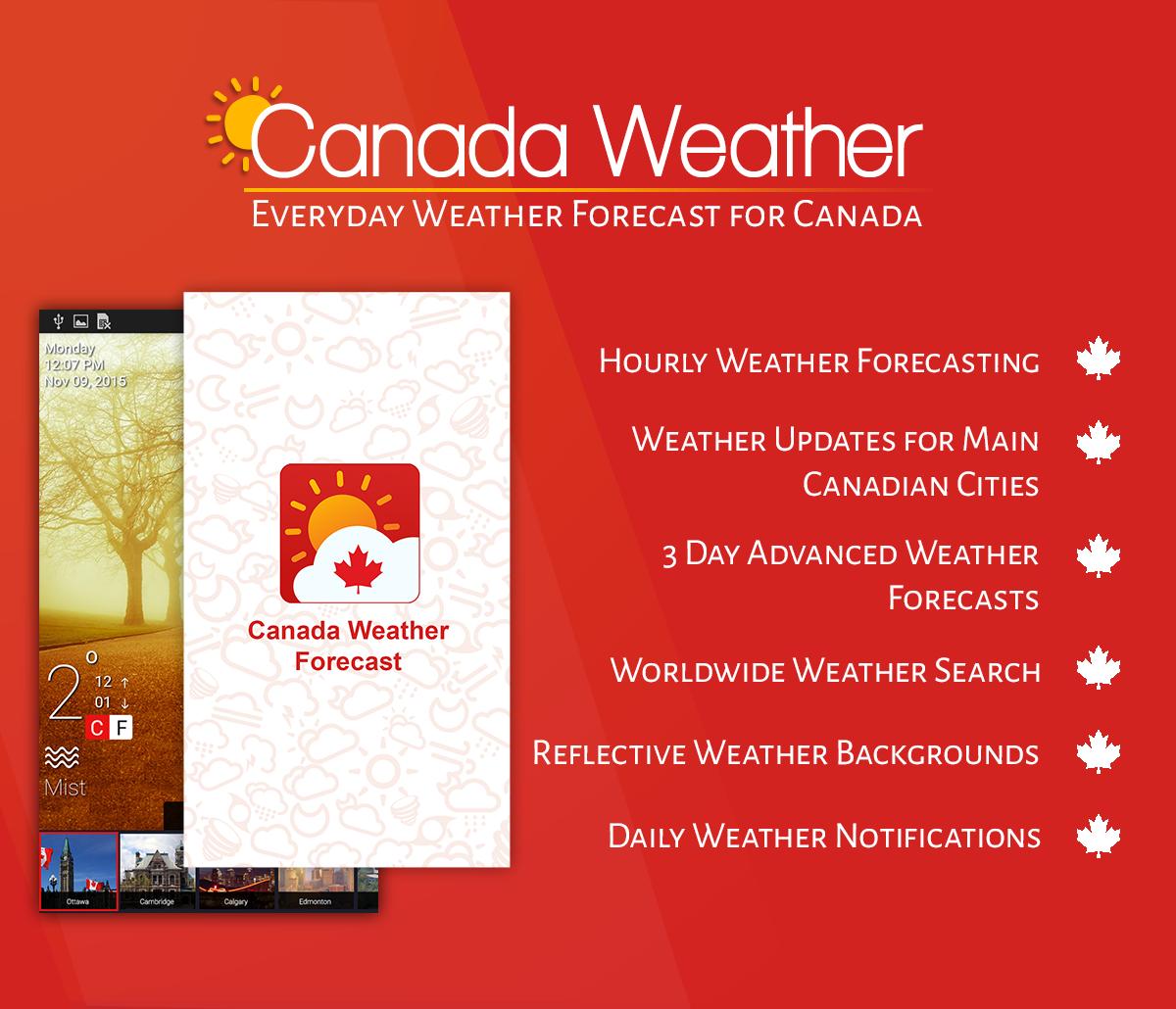
 العاب شعبية
عرض الكل
العاب شعبية
عرض الكل
updated

updated
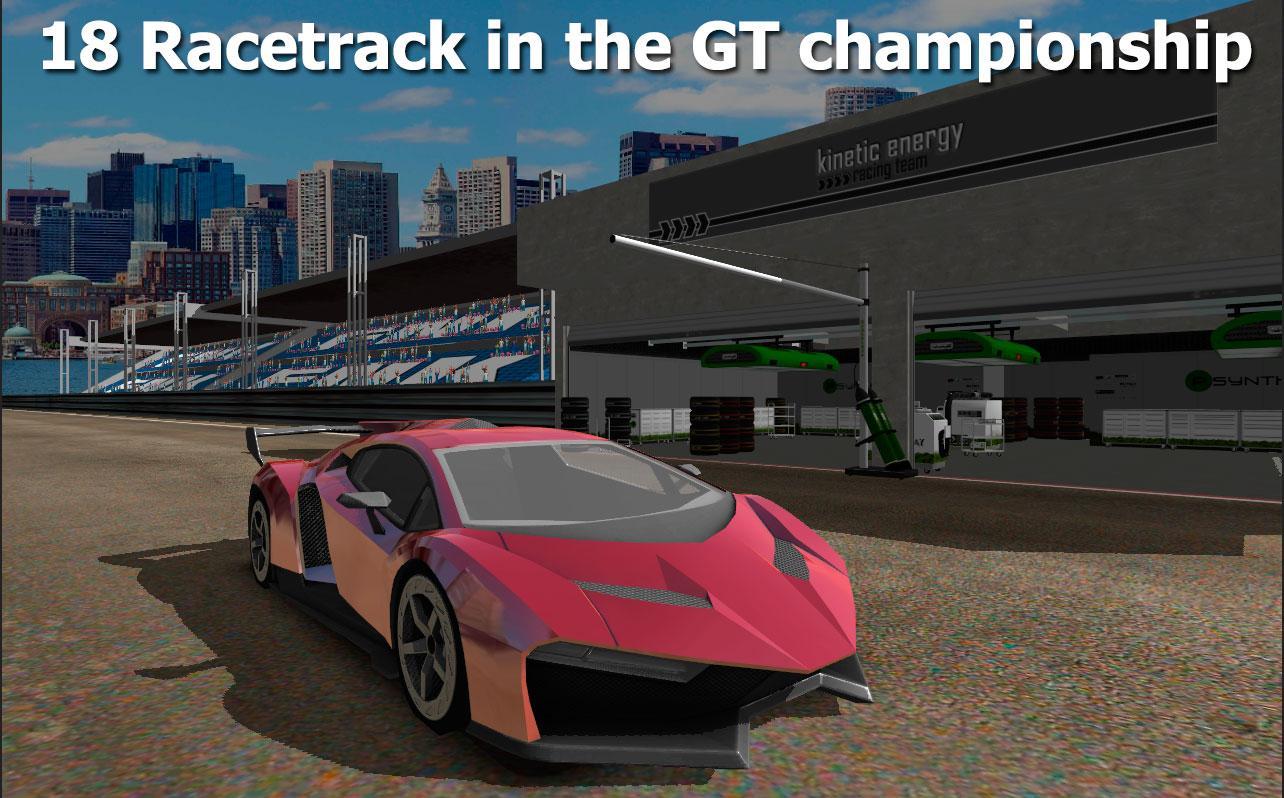
updated
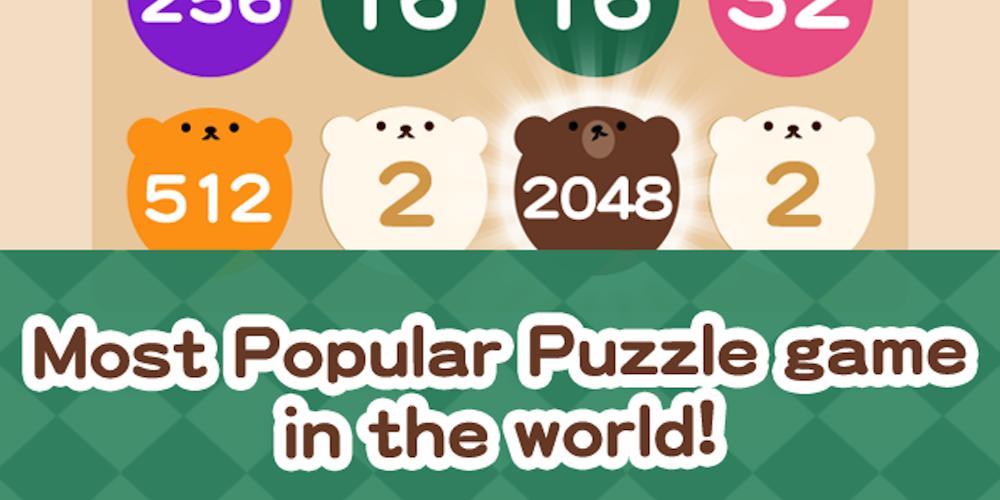
updated
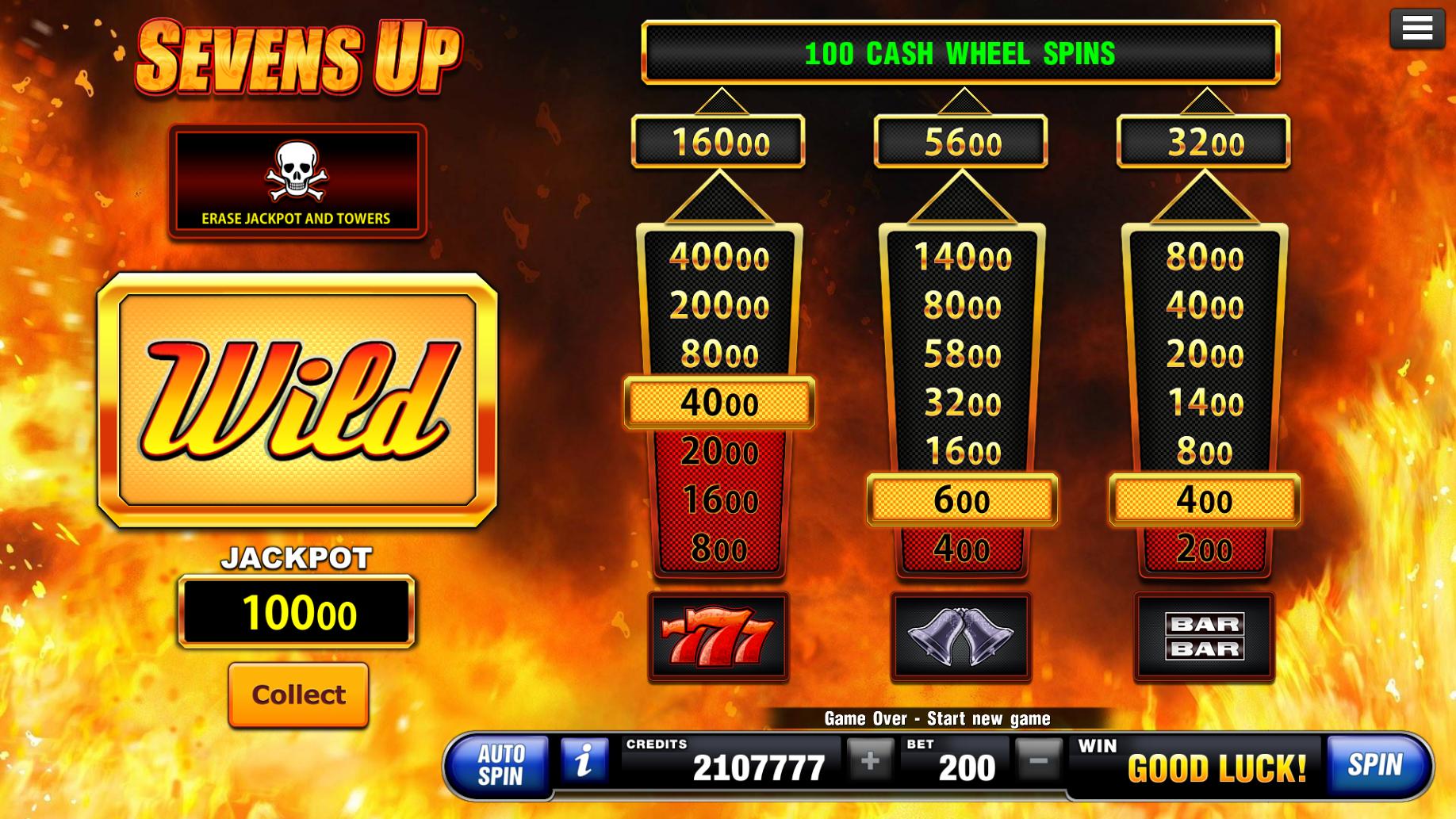
updated

updated
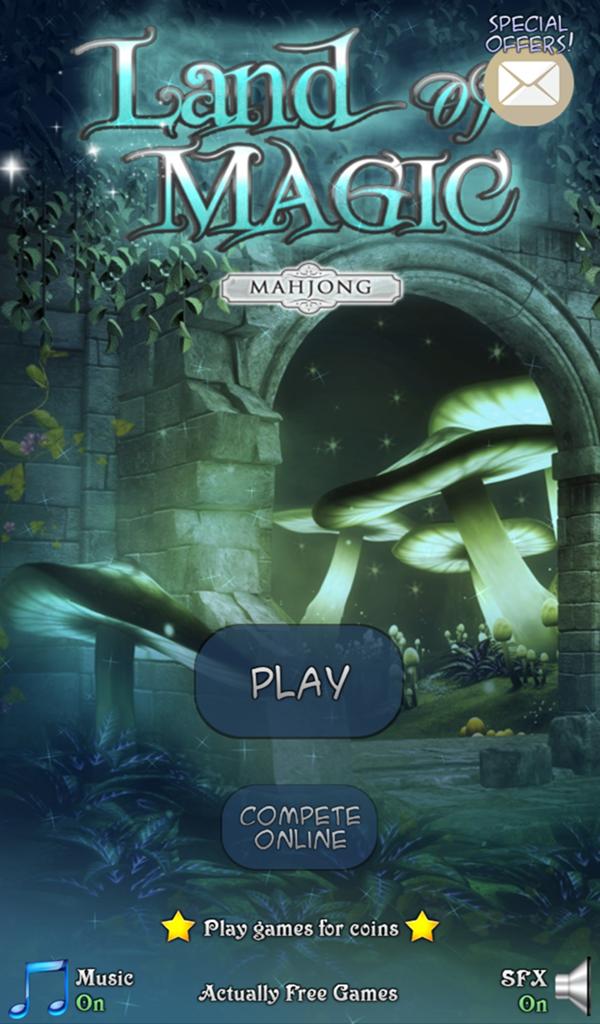
updated
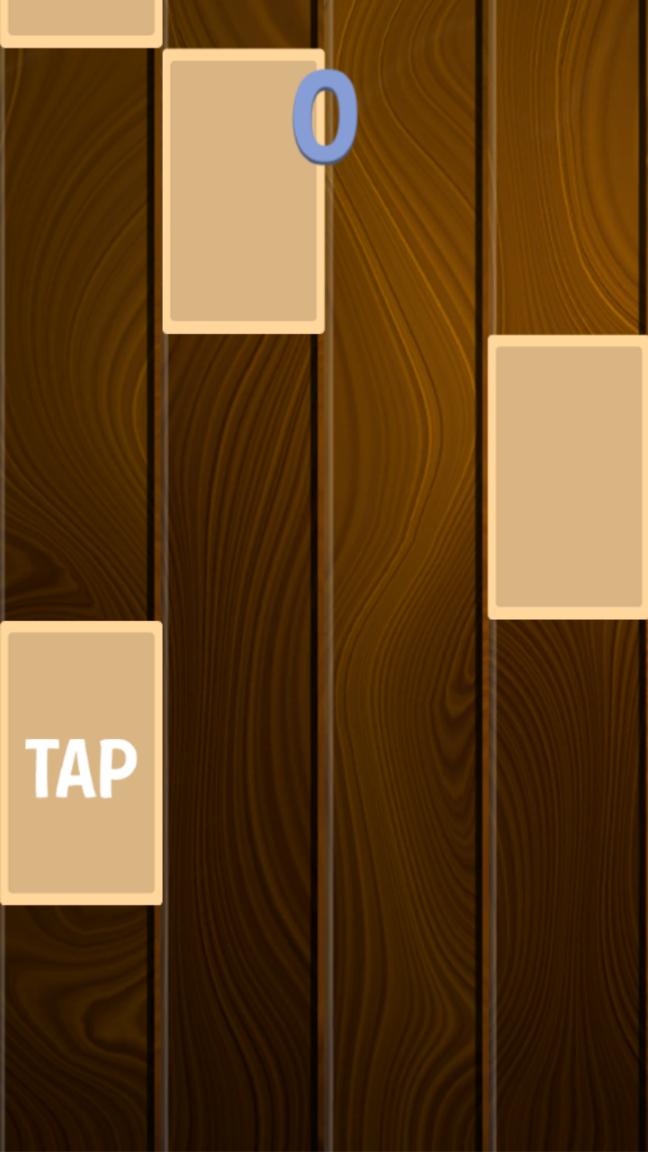
updated
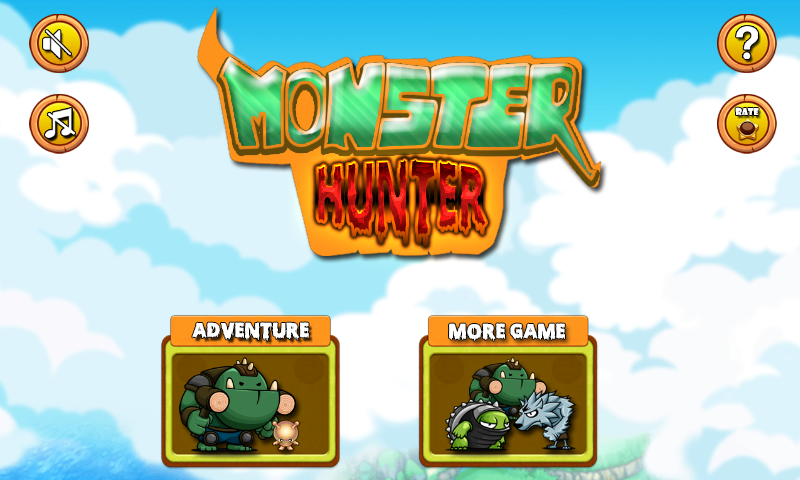
updated

updated
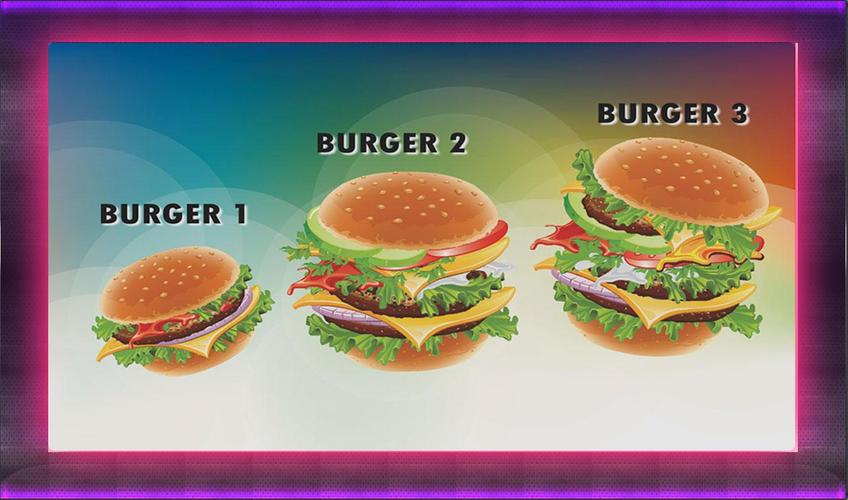
updated
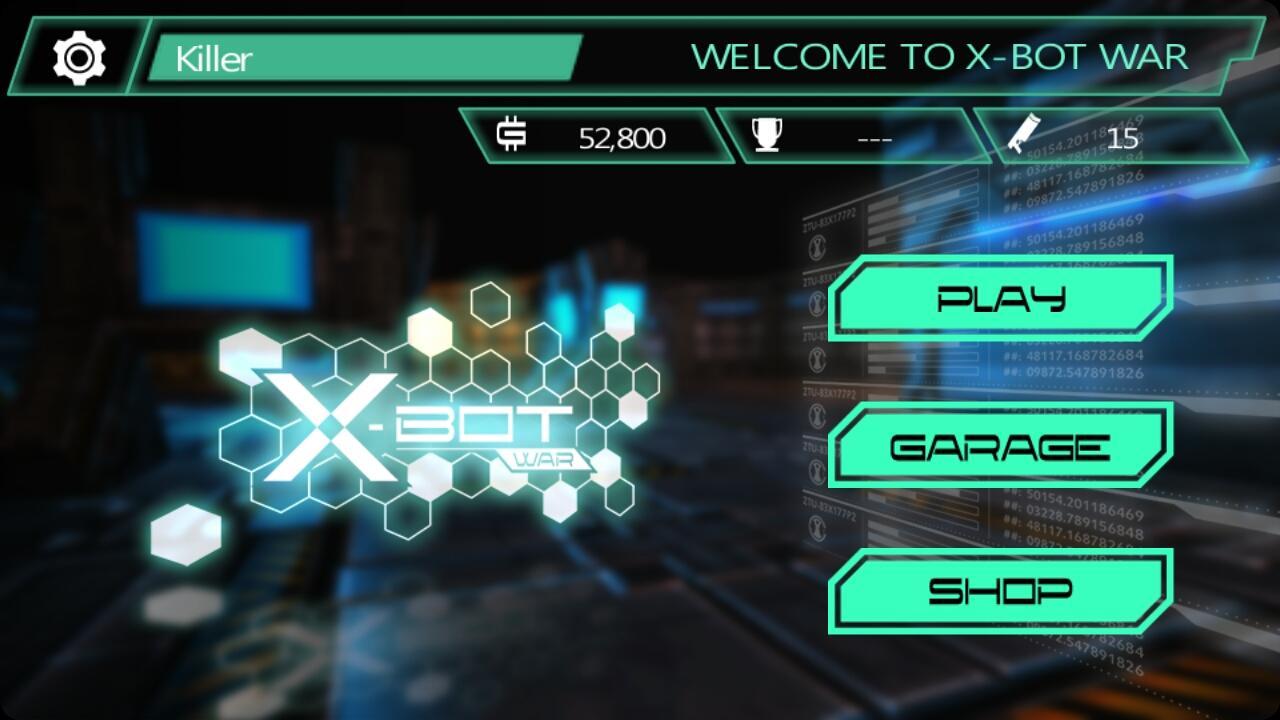
updated